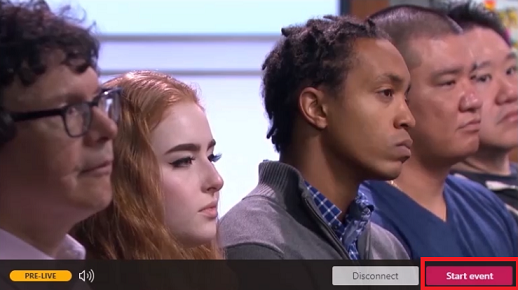Aşağıdaki kısa videoda, Microsoft Stream'da canlı etkinlik oluşturma açıklanmaktadır.
Notlar:
-
Çin: Şu anda Çin'de bulunan kullanıcılar BT yöneticilerinin yardımı olmadan Microsoft Stream, Microsoft Teams veya Yammer canlı etkinlikleri ayarlayamaz veya katılamaz ya da isteğe bağlı videoları görüntüleyemez.
-
Başlamadan önce yöneticinize danışın ve bu uygulamaların kuruluşunuzda sorunsuz çalışabilmesi için şirket ağınızı bağlamak için bir VPN ayarlaması gerekip gerekmediğini denetleyin.
Canlı etkinliği zamanlama
-
Stream'de Canlı > etkinliği oluştur'a gidin.
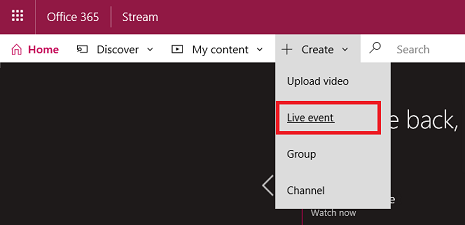
-
Ayrıntılar bölmesini ad, açıklama ve olay zamanıyla doldurun. Ayrıca, kullanıcıların görmesi için bir küçük resmi poster görüntüsü olarak karşıya yükleyebilirsiniz.
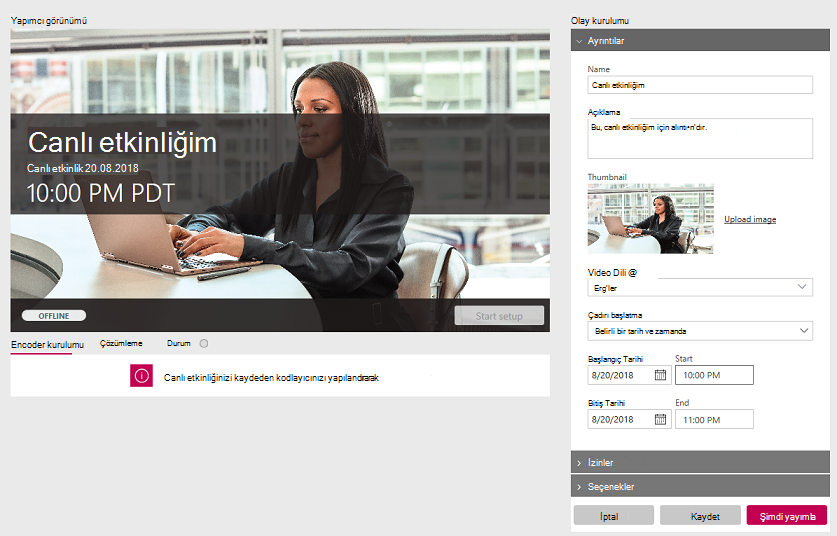
-
İzinler bölmesini seçin ve videoya kimlerin erişmesini istediğinizi ve daha fazla bulunabilirlik için videonun hangi gruplarda görüntüleneceğini ayarlayın.
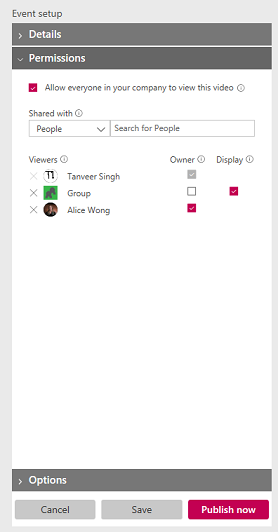
-
İsteğe bağlı olarak Seçenekler bölmesinde ek seçenekler ayarlayabilirsiniz. Canlıdan isteğe bağlı olarak geçişten sonra etkinlik tamamlandığında çoğu seçenek geçerli olur.
-
Kaydet'i seçin. Şimdi yayımla'yı seçerek, erişim verdiğiniz kişiler etkinlik sayfasını katılımcı görünümünde görebilir, ancak canlı yayına geçmeden önce otomatik olarak oluşturulan sayfa gösterilir.
Not: URL'yi paylaşmak için yayımlamanız gerekir. Yayımlamadıysanız, canlı yayına hazır olduğunuzda sistem etkinliğinizi otomatik olarak yayımlar ve etkinliğinizi el ile başlatır. Etkinlik yayımlandığında, kullanıcılar etkinliği Stream portalında göz atma, arama ve grup sayfalarında bulabilir.
Canlı etkinliğinizi akışla aktar
-
Canlı etkinliğinizi kaydettiğinizde, kodlayıcı kurulum sekmesinde bulunan RTMP sunucusu alma URL'sini alırsınız. Açılan listeden bir kodlayıcı seçin veya el ile yapılandırmayı seçin. Kolay kurulum yönergeleri için kodlayıcı listesine göz atın.
-
Kodlayıcınızı ayarlamak için üretici denetimlerinde Kurulumu başlat'ı seçin. Kurulum işlemini başlatmak biraz zaman alabilir.
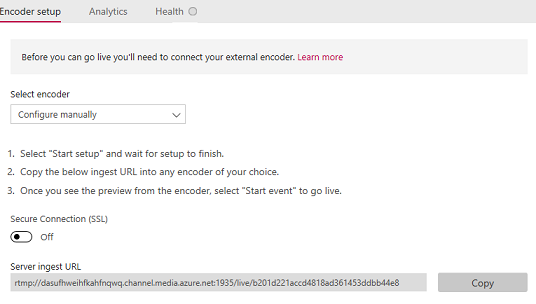
-
Kurulum hazır olduğunda, canlı kodlayıcı akışını Microsoft Stream göndermeye başlamak için sunucu alma URL'sini kodlayıcınıza kopyalayın. Kodlayıcınızı ayarlama hakkında daha fazla bilgi edinin.
Not: Kodlayıcınızı doğru yapılandırmayla ayarlamanız ve kayıttan yürütme için hem ses hem de video belirtmeniz önemlidir. Kodlayıcıyı doğru ayarladığınızdan emin olmak için yapılandırma gereksinimlerini gözden geçirin.
-
Kodlayıcıdan sunucu alma noktasına göndermeye başladığınızda üretici önizleme güncelleştirmesini görmeniz gerekir.
Not: İzleyici üyeleri siz canlı etkinliği başlatana kadar bunu görmez; otomatik olarak oluşturulan sayfayı görürler.
-
Kurulumunuzdan memnun olduktan ve önizlemeyi görebildiğinizde Etkinliği başlat'ı seçin. Etkinliğinizi daha önce yayımlamadıysanız, etkinliği başlattığınızda Stream bunu otomatik olarak yapar.
Etkinlik başladıktan sonra izleyici üyeleri olayı görebilir.
Not: Ayrıca bu noktada bağlantıyı kesmeyi de seçebilirsiniz. Amacınız etkinlik öncesinde test etmekse 2. adıma geri dönersiniz.
-
Etkinliğinizi bitirdiğinizde yapımcı denetimlerinde Olayı sonlandır'ı seçin. Bu işlem etkinliği sonlandırır ve içeriği isteğe bağlı video için hemen kullanılabilir hale getirir.
Notlar:
-
Kodlayıcınızı durdurmadan önce Stream'de Olayı sonlandır'a tıkladığından emin olun. Bunu ters sırada yaparsanız, izleyici üyeleri bir hata görür.
-
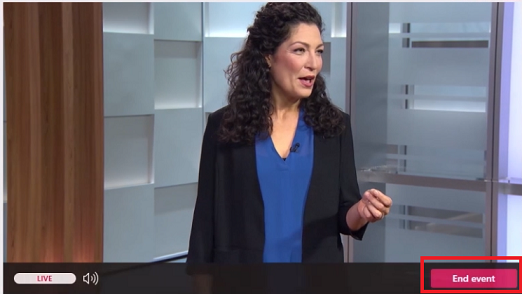
-